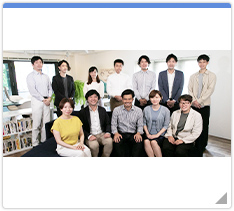こんばんは!
CMSpro(シーエムエスプロ)の細川です。
いつも週刊メルマガをご覧頂き、誠にありがとうございます。
年内最後のメルマガ担当させていただきます。
年末年始の営業日時を更新しようとして
久しぶりに、HPの管理画面を確認したら
「アレ…?仕様が違うじゃん」、「ブロックってなに?」と
思われた方も少なからずいらっしゃると思います。
すでに、ご存知の方もいらっしゃるかと思いますが
2018年12月上旬にWordPress 5.0 が正式にリリースされ、
その後、5.0.1や5.0.2などマイナーチェンジもされています。
前回Wordpress4.0がリリースされたのは、2014年の9月4日でしたので
実に、4年ぶりのメジャーアップデートとなりました。
細川は、年明けで途中入社し1年になります。
やっとwordpressにも慣れてきたと思ってきたところでの
大幅な変更にサポート担当としてかなり戸惑っております。苦笑
WordPress 5.0 は、何が変わった?
ともあれ、4年ぶりのメジャーアップデートで何が変わったのか
気になる方もいらっしゃいますよね…
特に大きく変わったのは、エディター部分です。
アップデートしていただくと自動的に、
新しい仕様のGutenberg(グーテンベルグ)というエディターに変更されるようになります。
簡単に言ってしまうと、入力画面が変わったということです!
新エディターだと見出しや画像、写真を並べるギャラリー、テキスト、テーブルなどそれぞれ、ブロック分けで入力することになります。
ブロック分けで入力できるようになったことで
画像のサイズ調整などワンクリックでできるようになったり…とはあるようですが
新エディターのままでいると、アップデート前に作成したページの
修正ができなかったりとかなりの不具合が出ております。
まだ、リリースされたばかりのためか機能自体も整っていないようです。
不具合も数多く確認しておりますので
現段階では、弊社としてはWordPress5.0~のアップデート
される前のエディターを使用していただくことを推奨いたします。
お手数をおかけいたしますが、まだ、変更されていらっしゃらない
お客様は以下の手順に沿って以前の仕様のエディターに変更できるプラグインのインストール・有効化をお願いします。
以前の仕様のエディターに戻す方法
1:管理画面にログイン
2:左側のダッシュボードなどと書かれている項目の中から
「プラグイン」をクリックします。
3:上部の「新規追加」をクリックします。
4:右側に、プラグインの検索と書かれた検索欄に、「Classic Editor」を入力します。
※作成者: WordPress Contributorsと書かれた、WordPressの公式のプラグインになります。
5:「今すぐインストール」をクリックしていただき、インストール後は「有効化」ボタンをクリックします。
6:「Classic Editor」のプラグインをインストール・有効化後に、
固定ページや投稿ページを再度ご確認いただき、以前の仕様にもどっていたら完了です。
▼参考:WordPress 5.0 利用開始前に知っておくべきこと
https://ja.wordpress.org/2018/11/04/things-to-know-before-using-wordpress-5-0/
※できれば、WordPress 5.0~にアップデートされる前に
インストール・有効化していただくことをおすすめいたします。
年末年始にかけて最強寒波が到来するようですので
皆様、風邪などにもお気をつけて良いお年をお迎え下さいませ。
新年も、何卒よろしくお願いいたします。
細川